Para importar um arquivo:
- Selecione Arquivo > Importar.
O diálogo Importar Arquivo é exibido:
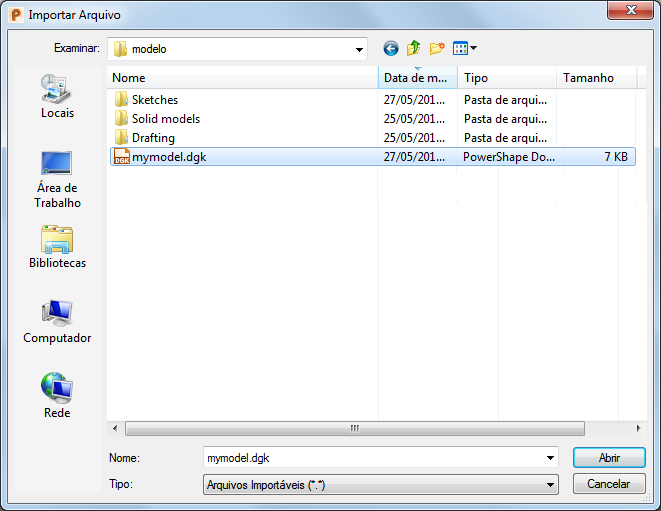
- Acesse a pasta contendo o arquivo que você deseja importar.
- Selecione o tipo de arquivo que deseja importar na lista Arquivos do tipo
- Insira o Nome do arquivo.Nota: Ao importar arquivos IGES, o PowerShape utiliza seus próprios valores de tolerância padrão. Você pode alterar os padrões no diálogo Opções antes de importar. Os novos valores afetam somente o modelo atual. Tolerâncias grandes produzem superfícies de baixa qualidade e tolerâncias pequenas reduzem a velocidade do aplicativo. Você pode precisar testar valores a fim de encontrar o melhor balanço para seus modelos.
- Clique em Abrir.
O arquivo é importado e aberto.
Nota: Quando você importa alguns arquivos, um arquivo log é criado contendo detalhes sobre a importação. Este arquivo log é adicionado ao diretório contendo o arquivo importado ou ao diretório temp.Nota: Se você importar um modelo que possua o mesmo nome de um arquivo existente na base de dados de modelo, [n] é anexado ao seu nome, sendo n um inteiro. O inteiro começa em 1 e aumenta conforme outros modelos com o mesmo nome são importados. Quando esse modelo é importado, você precisa abri-lo utilizando o diálogo Abrir Modelo.